Ragic tiene un asistente de importación muy conveniente para que los usuarios importen sus datos existentes desde documentos Excel o CSV. Para importar tus documentos a Ragic, puedes ir a la página de listado a la que te gustaría importar y elige Importar Datos desde Archivo, bajo Herramientas. Habrá un asistente de importación para guiarte paso a paso a través del mapeo de campos y también otras configuraciones para importar tus datos correctamente.
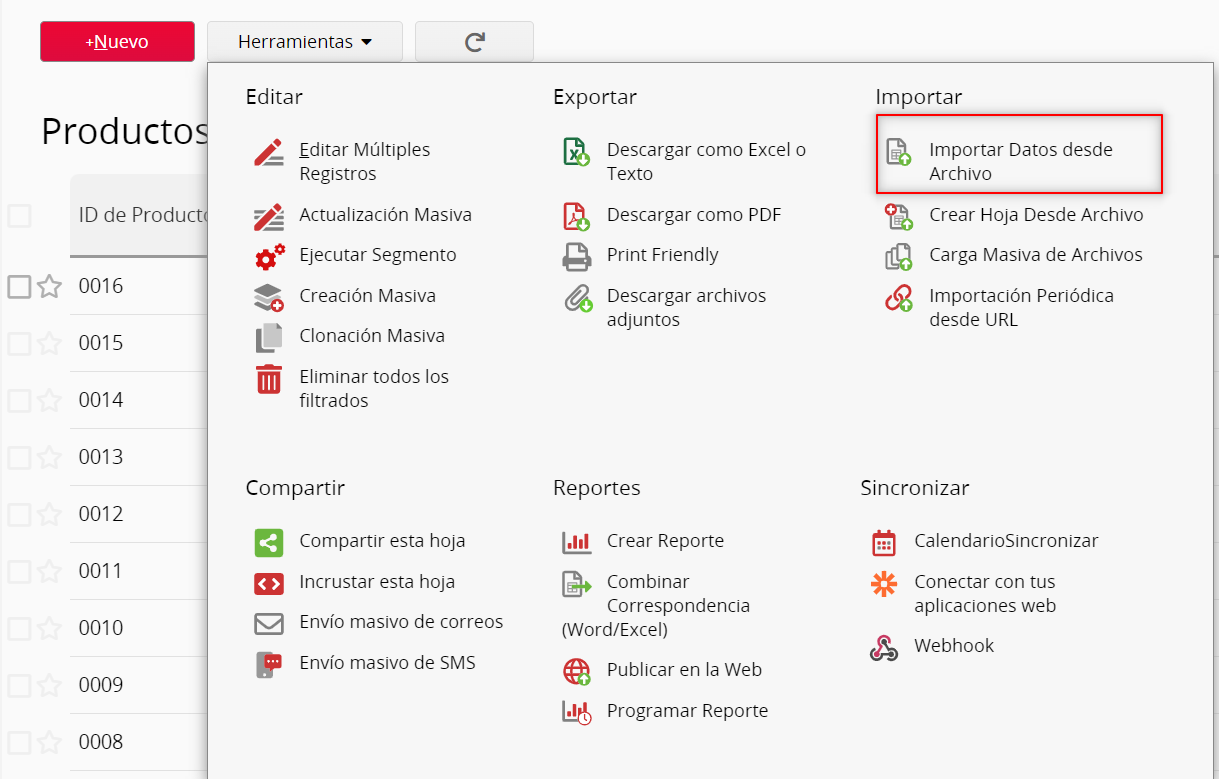
Para que Ragic pueda mapear tu información correctamente a tus registros, deberás crear una identificación única, a la cual comúnmente llamamos campo clave, tal como “ID de Producto” para tus productos “No de Cliente” para tus clientes. Para que tu base de datos sea más fácil de usar, agrega tu campo clave en la primera columna de tu archivo.
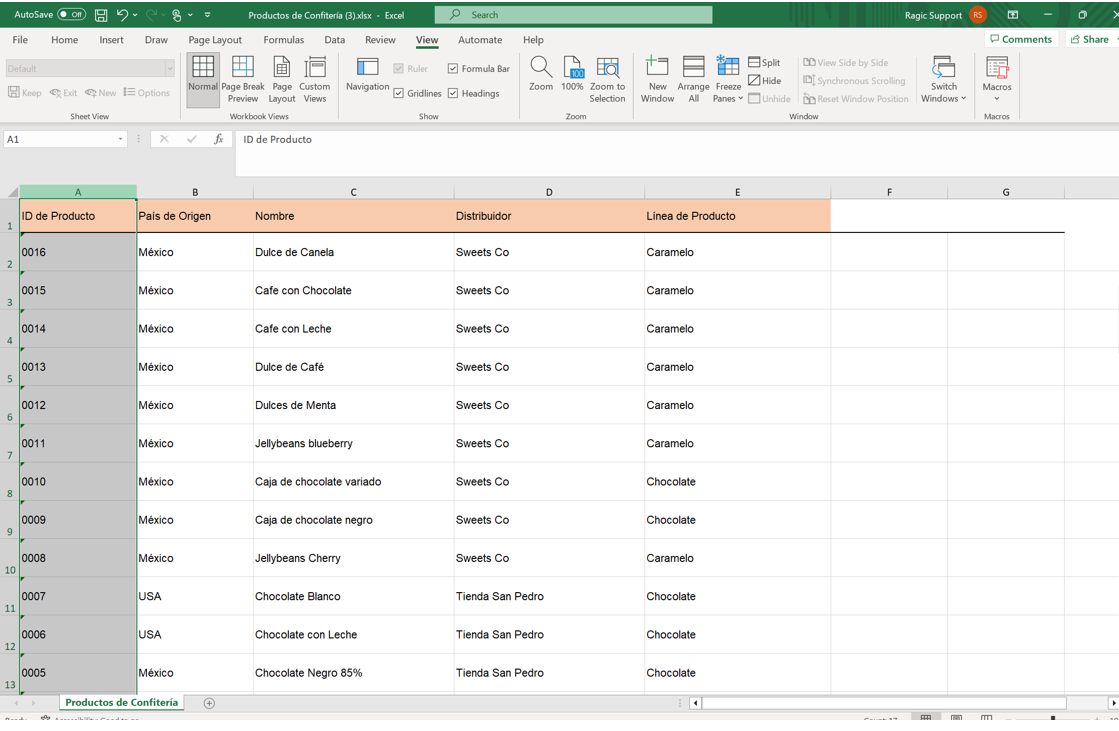
Carga tu archivo. Ragic es compatible con archivo .xls .xlsx and .csv. Le recomendamos guardar su archivo como .csv para un mejor rendimiento.
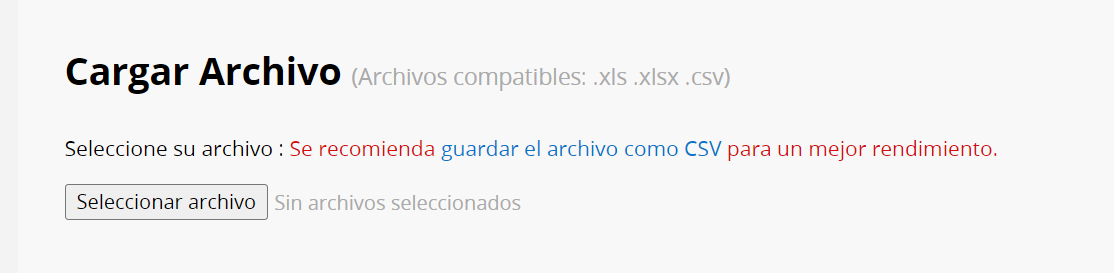
Asegúrate de que la primera fila sea el encabezado. De esta manera, Ragic automáticamente determinará como esa fila mapeará los datos en tus campos para el siguiente paso.
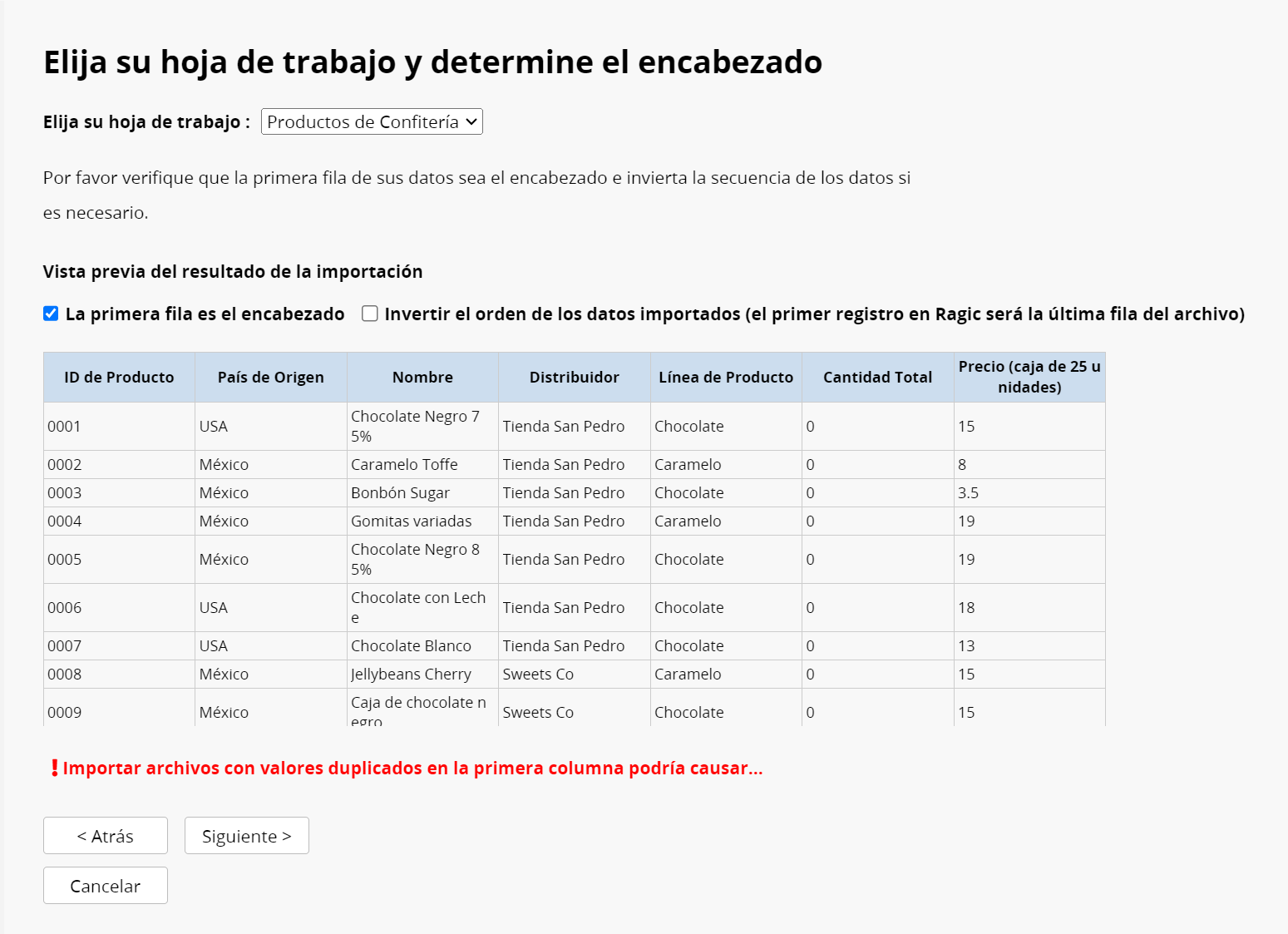
Verifica que todos los campos destino sean los correctos. Esto es especialmente importante si tienes nombres similares para dos campos diferentes. También puedes elegir ignorar columnas de datos que no deseas importar. Nótese que los valores de los campos destino deben estar en el formato correcto, por ejemplo, el formato de fecha (asegúrese de ajustar el formato en la página de listado también).
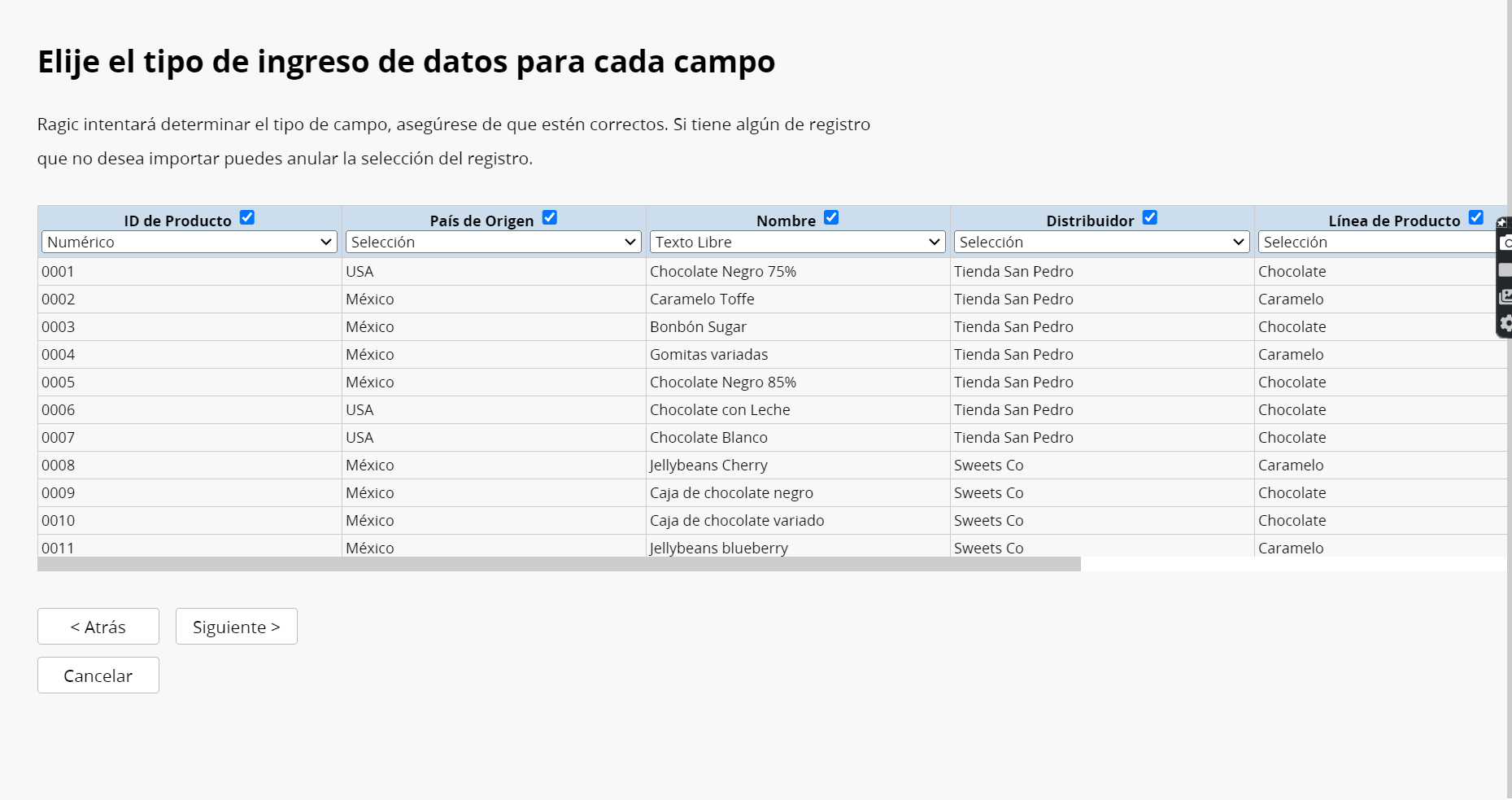
Elige el método de importación para manejar las claves duplicadas durante la importación.
Si eliges Crear Nuevo Registro, se crearán nuevos registros con los mismos valores clave.
Si eliges Renovar Datos, tus datos existentes serán actualizados si tienes registros con el mismo valor clave, mientras que nuevos registros serán creados con los valores clave que no estén en tu base de datos.
Si eliges Actualizar sin crear nuevos datos, tus datos existentes serán actualizados si tienes registros con el mismo valor clave, pero no se importarán los registros con valores clave que no estén en tu base de datos.
Este tipo de método de importación es muy útil al realizar edición masiva.
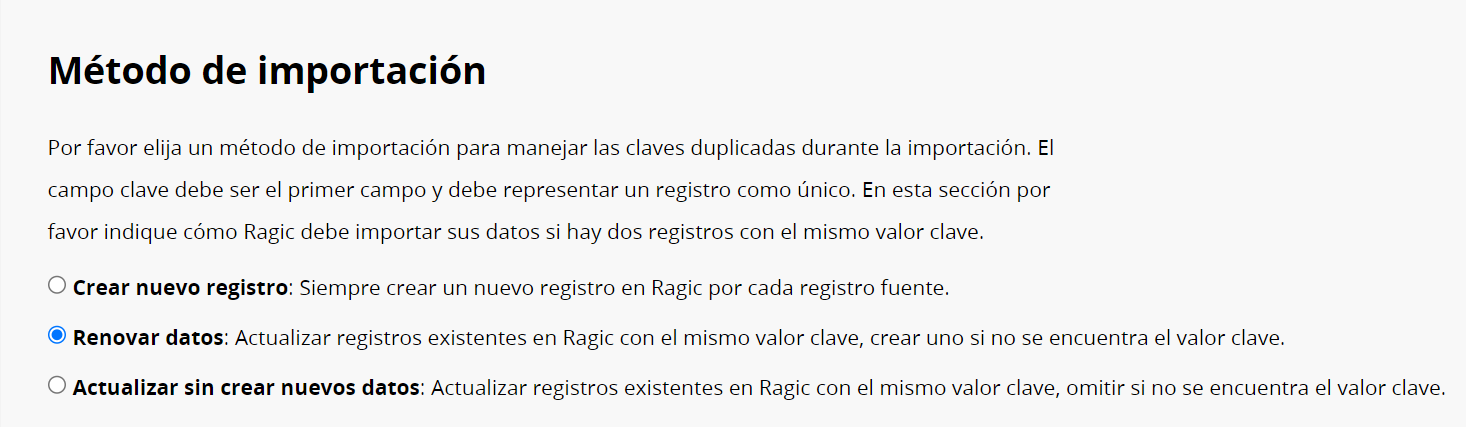
Puedes ajustar la configuración avanzada para tu método de importación si es necesario.
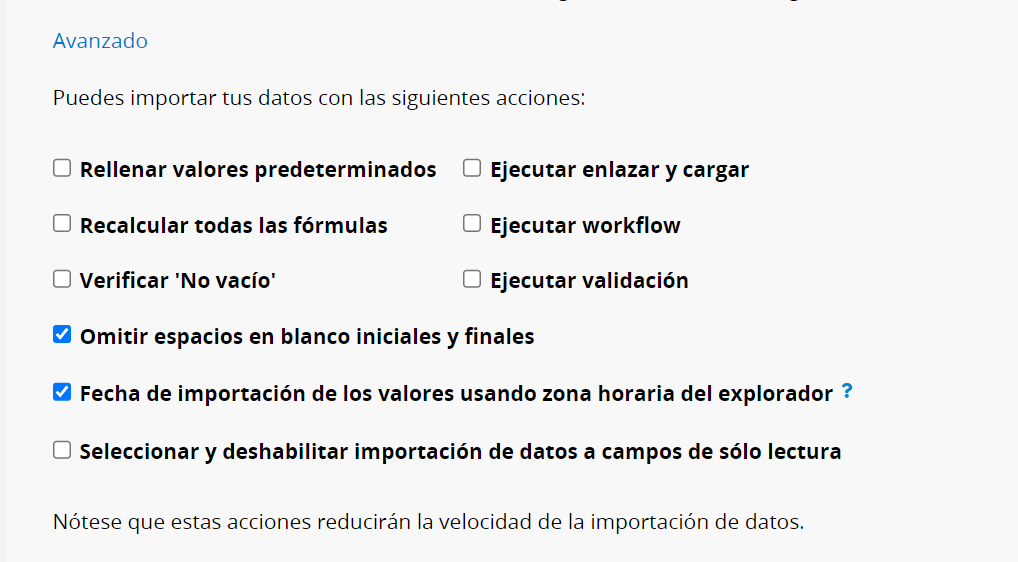
| Configuración Avanzada | Descripción |
|---|---|
| Rellenar valores predeterminados | Si has configurado valores predeterminados en tu hoja, por favor selecciona esta opción para que el valor del campo sea actualizado o rellenado a través de la importación. |
| Ejecutar enlazar y cargar | Si hay sets de enlazar y cargar configurados en tu hoja, puedes seleccionar esta opción para que los campos cargados sean autorellenados. De lo contrario, los campos cargados quedarán vacíos si sus valores no son incluidos en el documento de importación |
| Recalcular todas las fórmulas | Recalcular todas las fórmulas durante la importación. |
| Ejecutar workflow | Ejecutar cualquier workflow en tu hoja. |
| Verificar ‘No vacío’ | Verificar si hay valores de campo con la configuración “No Vacío”. Si no hay valor de campo, Ragic omitirá esa fila durante la importación. |
| Crear detalles en historial | Mostrar el historial de edición en el panel de información del registro. |
| Ejecutar validación | Verificar si el valor del campo cumple con la validación configurada. Si no la cumple, Ragic omitirá esa fila durante la importación. |
| Omitir espacios en blanco iniciales y finales | Omitir los espacios en blanco iniciales y finales al importar (seleccionada de forma predeterminada). |
Estas configuraciones avanzadas serán ejecutadas en el siguiente orden: Rellenar valores predeterminados > Ejecutar enlazar y cargar > Recalcular todas las fórmulas > Verificar ‘No vacío’ > Ejecutar validación > Ejecutar workflow.
Si no estás importando a una hoja Ragic ya existente, puedes usar tu documento Excel o CSV para crear una nueva hoja al importar. Solo selecciona “Crear nueva hoja con documento Excel” en el menú herramientas. Este método se explica en detalle aquí.